Elimină infecţia Istartpageing.com (Ghid uşor de înlăturare)
Ghid de înlăturare a furturilor Istartpageing.com
Ce este Istartpageing.com hijack?
Cărei categorii de programe aparţine Istartpageing.com?
Istartpageing.com a fost adăugat categoriei „browser hijacker” deoarece vă poate invada calculatorul imediat după ce aţi instalat un software gratuit de pe internet. De fapt, experţii noştri din securitate au investigat această aplicaţie detaliat şi au descoperit suficiente informaţii, care manifestă motivul pentru care acesta ar trebui eliminat din calculator cât mai curând posibil. Cu toate că este promovat ca un site de căutare în care se poate avea încredere care ar trebui să ofere cele mai bune rezultate de la motoarele de căutare populare (Google, Yahoo, Bing), nu ar trebui să aveţi încredere niciodată în astfel de promisiuni. În realitate, acest motor de căutare este un browser hijacker, care poate furniza rezultate ale căutărilor sponsorizate pentru a vă face să vizitaţi website-uri predeterminate. Dacă doriţi să le evitaţi, staţi departe de virusul Istartpageing.com!
În general, Istartpageing.com se răspândeşte prin descărcări gratuite, precum administratori de descărcare, creatori PDF, media playere, şi aşa mai departe. Odată instalat în sistem, hijackerul va începe să promoveze website-uri afiliate făcând oamenii să viziteze domenii predeterminate. Acesta este motivul pentru care poate să înceapă să se arate în locul paginii de start, a motorului de căutare, şi a noii pagine pe browserele Google Chrome, Mozilla Firefox, şi Internet Explorer. Imediat după acest lucru, virusul Istartpageing.com poate să vă livreze rezultate ale căutărilor predeterminate ce conţin link-uri sponsorizate şi reclame. Reţineţi că dezvoltatorii acestui hijacker sunt plătiţi pentru a crea trafic website-urilor terţe şi pentru a mări rangul acestora.
Din nefericire, problema de redirecţionare de la Istartpageing.com vă poate conduce la probleme diverse. Cea mai rea dintre acestea este, bineînţeles, redirecţionarea către site-uri chestionabile care caută să infiltreze viruşi sau malware. Din acest motiv, NU vă recomandăm să utilizaţi acest motor de căutare şi să apăsaţi pe rezultatele oferite de acesta. Apropo, păstrând instalat acest hijacker, riscaţi să dezvăluiţi terţelor informaţii păstrate în calculatorul dumneavoastră. Poate instala cookies de urmărire pe fiecare browser web al dumneavoastră şi să acumuleze încontinuu informaţii personale non-identificabile despre dumneavoastră şi obiceiurile dumneavoastră de navigare. Prin urmare, imediat după ce Istartpageing.com vă înlocuieşte pagina de start şi motorul de căutare, vi se recomandă să resetaţi acele schimbări eliminând hijackerul din sistem în totalitate. Pentru acest lucru, vă recomandăm să utilizaţi FortectIntego sau o altă unealtă de încredere anti-spyware.
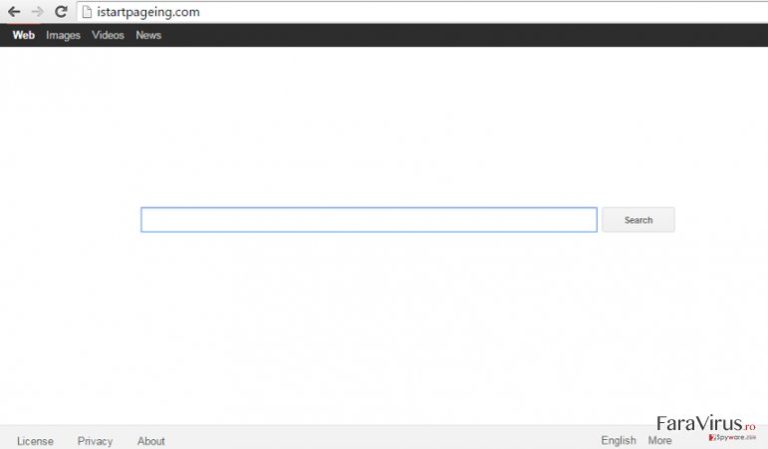
Cum se infiltrează hijackerii în calculatoare?
Cu toate că Istartpageing.com poate părea veritabil la o primă vedere, reţineţi că majoritatea website-urilor care îl promovează au scopuri comerciale în timp ce altele pot căuta să vă infecteze sistemul cu viruşi. În plus, poate cauza diverse încetiniri şi să slăbească securitatea PC-ului dumneavoastră. Dacă doriţi să vă protejaţi calculatorul de astfel de ameninţări, ar trebui să nu mai gândiţi că toate programele gratuite sunt de încredere.
Cum poate Istartpageing.com să vă atace calculatorul? Răspunsul este foarte simplu. Poate face acest lucru cu ajutorul descărcărilor gratuite care au acest program adăugat ca şi componentă suplimentară gratuită. Atenţie că pachetele de software-uri pot fi adăugate pe website-uri populare precum download.com, soft32.com, softonic.com, cnet.com şi aşa mai departe. Prin urmare, oricând selectaţi un freeware ca să îl instalaţi, verificaţi-l înainte de a face acest lucru. Citiţi Termenii de utilizare, Politica de Confidenţialitate şi alte informaţii accesibile. După ce faceţi acest lucru, optaţi pentru opţiunea de instalare Avansată / Personalizată şi deselectaţi căsuţele care spun că sunteţi de acord să setaţi Istartpageing.com ca şi pagina dumneavoastră de start / motorul de căutare.
Repararea calculatorului după infiltrarea virusului Istartpageing.com:
În cazul în care redirecţionările către Istartpageing.com au început deja să se arate pe browserele dumneavoastră web (IE, Mozilla Firefox sau Google Chrome), ar trebui să îl înlăturaţi înainte să cauzeze redirecţionări dubioase şi alte inconvenienţe. Aici sunt prezentate unele activităţi suplimentare ce pot fi cauzate de către acest browser hijacker:
- Cantităţi enorme de notificări comerciale, precum reclame Istartpageing.com, link-uri in text, reclame de tip baner şi alte oferte similare.
- Rezultate modificate ale căutărilor ce nu au nimic de a face cu cele reale.
- Urmărirea activităţii de navigare. Acest motor de căutare colectează informaţii non-personale identificabile.
Dacă doriţi să vă protejaţi de astfel de probleme precum şi de altele viitoare, ar trebui să urmaţi ghidul de mai jos şi să scăpaţi de virusul Istartpageing.com. Recomandăm utilizatorilor noştri să selecteze opţiunea de eliminare automată care vă poate ajuta să vă asiguraţi că toate componentele adiţionale au fost eliminate din sistem.
Puteți elimina avariile aduse de virus cu ajutorul lui FortectIntego. SpyHunter 5Combo Cleaner și Malwarebytes sunt recomandate pentru a detecta programele cu potențial nedorit și virușii cu toate fișierele și regiștrii ce le sunt asociate.
Manual de înlăturare furt Istartpageing.com
Înlăturaţi Istartpageing.com din sistemele Windows
-
Apăsaţi pe Start → Control Panel → Programs and Features (dacă sunteţi utilizator de Windows XP, apăsaţi pe Add/Remove Programs)

-
Dacă sunteţi utilizator de Windows 10 / Windows 8, atunci apăsaţi dreapta în colţul din stânga jos al ecranului. Odată ce apare Quick Access Menu, selectaţi Control Panel şi Uninstall a Program.

-
Dezinstalează Istartpageing.com şi programele ce au legătură cu acesta
Aici, uitaţi-vă după Istartpageing.com sau după orice alt program suspect instalat. -
Dezinstalează-le şi apasă pe OK pentru a salva aceste schimbări.

Înlăturaţi Istartpageing.com din sistemul Mac OS X
-
Dacă utilizaţi OS X, apăsaţi pe butonul Go din partea stângă sus a ecranului şi selectaţi Applications.

-
Aşteptaţi până când vedeţi un dosar cu Applications şi căutaţi Istartpageing.com sau orice alt program suspect din el. Acum, apăsaţi pe fiecare dintre aceste intrări şi selectaţi Move to Trash.

Elimină infecţia Istartpageing.com din Microsoft Edge
Resetează setările Microsoft Edge (Metoda 1):
- Lansează aplicaţia Microsoft Edge şi apăsă More (trei puncte în colţul din dreapta sus a ecranului
- Apasă pe Settings pentru a afişa mai multe opţiuni.
-
După ce apare fereastra de setări, apasă pe butonul Choose what to clear de sub opţiunea Clear browsing data.

-
Aici, selectează tot ce doreşti să elimini şi apasă pe Clear.

-
Acum, trebuie să apeşi dreapta pe butonul Start (Windows logo). Aici, selectează Task Manager.

- Atunci când eşti în fereastra Processes, caută Microsoft Edge
-
Click dreapta pe ea şi alege opţiunea Go to details. Dacă nu vezi opţiunea Go to details, apasă pe More details şi repetă paşii anteriori.


-
Când apare fereastra Details, caută fiecare intrare cu numele Microsoft Edge. Click dreapta pe fiecare şi selectează End Task pentru a termina aceste intrări.

Resetarea browserului Microsoft Edge (Metoda 2):
Dacă Metoda 1 nu a reuşit să te ajute, trebuie să alegi o metodă avansată de resetare pentru Edge.
- Notă: trebuie să îţi creezi copii de rezervă a datelor înainte de a utiliza această metodă.
- Găseşte acest dosar în calculatorul tău:
C:\Users\%username%\AppData\Local\Packages\Microsoft.MicrosoftEdge_8wekyb3d8bbwe. -
Selectează fiecare intrare ce este salvată în el şi click dreapta cu mouse-ul. După, selectează opţiunea Delete.

- Apasă butonul Start (Windows logo) şi scrie window power în linia Search my stuff.
-
Apasă dreapta pe intrarea Windows PowerShell şi alege Run as administrator.

- Imediat după ce fereastra Administrator: Windows PowerShell apare, copie această linie de comandă după PS C:\WINDOWS\system32> şi apasă Enter:
Get-AppXPackage -AllUsers -Name Microsoft.MicrosoftEdge | Foreach {Add-AppxPackage -DisableDevelopmentMode -Register $($_.InstallLocation)\AppXManifest.xml -Verbose}
După ce aceşti paşi sunt terminaţi, Istartpageing.com ar trebui să fie eliminaţi din browserul Microsoft Edge.
Înlăturaţi Istartpageing.com din Mozilla Firefox (FF)
-
Înlăturaţi extensiile periculoase
Deschideţi Mozilla Firefox, apăsaţi pe căsuţa de meniu (colţul dreapta sus) şi selectaţi Add-ons → Extensions.
-
Aici, selectaţi Istartpageing.com şi alte plugin-uri chestionabile. Apăsaţi pe Remove pentru a şterge aceste intrări.

-
Resetaţi Mozilla Firefox
Apăsaţi pe meniul Firefox din partea stângă sus şi apăsaţi pe semnul întrebării. Aici, alegeţi Troubleshooting Information.
-
Acum, veţi vedea un mesaj Reset Firefox to its default state cu butonul pentru Reset Firefox. Apăsaţi pe acest buton de mai multe ori şi finalizaţi înlăturarea Istartpageing.com.

Înlăturaţi Istartpageing.com din Google Chrome
-
Ştergeţi plug-urile maliţioase.
Deschideţi Google Chrome, apăsaţi pe căsuţa de meniu (colţul dreapta sus) şi selectaţi Tools → Extensions.
-
Aici, selectaţi Istartpageing.com şi alte plugin-uri maliţioase şi selectaţi căsuţa de gunoi pentru a şterge aceste intrări.

-
Apăsaţi pe căsuţa de meniu din nou şi alegeţi Settings → Manage Search engines de sub secţiunea Search.

-
Când sunteţi în Search Engines..., înlăturaţi site-urile de căutare maliţioase. Ar trebui să lasaţi doar Google sau numele de domeniu preferat de dumneavoastră.

-
Resetaţi Google Chrome
Apăsaţi pe căsuţa de meniu din dreapta sus a Google Chrome şi selectaţi Settings. -
Daţi în jos până la capătul paginii şi apăsaţi pe Reset browser settings.

-
Apăsaţi pe Reset pentru a confirma această secţiune şi pentru a finaliza înlăturarea lui Istartpageing.com.

Înlăturaţi Istartpageing.com din Safari
-
Înlăturaţi extensiile periculoase
Deschideţi browser-ul web Safari şi apăsaţi pe Safari din meniul din stânga sus al ecranului. Odată ce aţi făcut acest lucru, selectaţi Preferences.
-
Aici, selectaţi Extensions şi căutaţi Istartpageing.com sau alte intrări suspecte. Apăsaţi pe butonul de Uninstall pentru a le elimina pe toate.

-
Resetaţi Safari
Deschideţi browser-ul Safari şi apăsaţi pe secţiunea de meniu cu Safari din partea stângă sus a ecranului. Aici, selectaţi Reset Safari....
-
Acum, veţi vedea o fereastră de dialog detaliată oferind opţiuni de resetare. Toate acele opţiuni sunt în general verificate, însă puteţi specifica pe care doriţi să le resetaţi. Apăsaţi pe butonul Reset pentru a finaliza procesul de înlăturare a Istartpageing.com.

După dezinstalarea acestui program cu potenţial nedorit (PUP) şi repararea tuturor browserelor web, vă recomandăm să vă scanaţi sistemul PC-ului cu un anti- spyware sigur. Acest lucru vă va ajuta să eliminaţi urmele din regiştri a Istartpageing.com şi de asemenea, să identificaţi paraziţii asociaţi sau alte infecţii malware posibile din calculatorul dumneavoastră. Pentru acest lucru, puteţi folosi eliminatorul nostru de malware, ce este foarte sigur: FortectIntego, SpyHunter 5Combo Cleaner sau Malwarebytes.




























